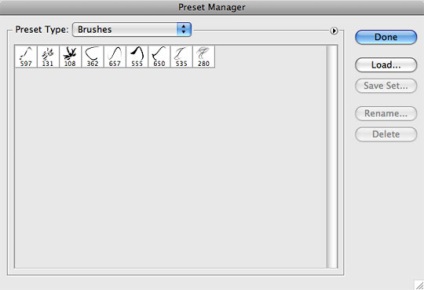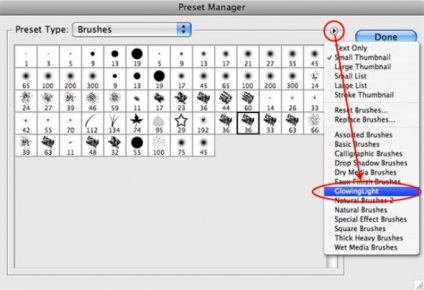
Mulți dintre cei care întrebați despre instalarea (perii) Perie și (forme) profilează în Photoshop, astfel încât în acest tutorial vom învăța seturi noi perii (cu perii) Photoshop, precum și a discuta despre câteva tehnici care vă va ajuta să păstrați paleta și apartamente într-o formă convenabilă .
Vom vorbi în special despre perii (cu perii) Photoshop în acest tutorial, dar procesul - exact la fel, și pentru a adăuga și probe de control degradeuri, stiluri, forme si figuri personalizate (forme). Prin urmare, chiar dacă vorbesc despre (Brush) Perie se aplică pentru orice altceva. Înainte de a ajunge la punctul de lecție - uita-te la modul în care magazinele Photoshop și utilizează toate aceste lucruri.
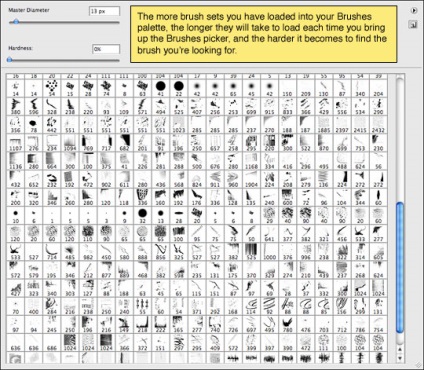
În mod implicit, Photoshop păstrează toate plugin-urile, perii, etc. în cadrul structurii proprii dosar și în ciuda faptului că puteți încărca pur și simplu, totul pentru a implicit dosarul Photoshop, cred că este util pentru a crea propriul set de dosare. Acest lucru va veni la îndemână, în viitor, cum ar fi atunci când actualizarea sau migrarea Photoshop perii de la un singur computer, etc.
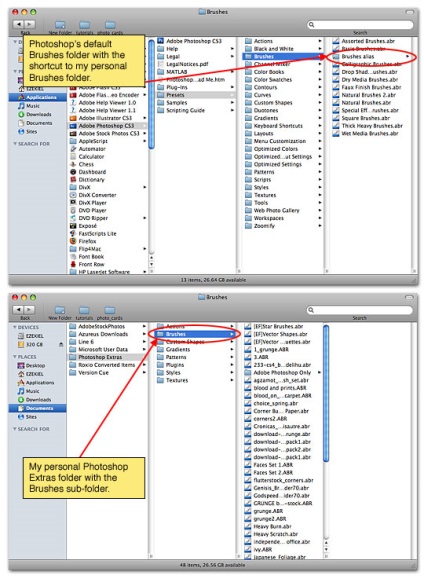
Dă-i drumul. Există o grămadă mare de locuri în cazul în care există un liber perii (cu perii) Photoshop pe Internet, dar este, probabil, site-ul cel mai cuprinzător și gratuit cu perii (perie), pe care am găsit-o BrushKing.eu (în acest moment, site-ul are 239 Suites (Brush) Perie care conține chist 4285 uimitor (Brush)).
De exemplu, voi încărca un set de perii (perie) cauzate de „Unreal perii V.4 (perii),“ și o dată când este încărcat, voi pune-l în Photoshop Extras> Perii dosar. Am menționat mai sus. Vei observa că, uneori, aceste seturi (perie) perie încărcate aleatoriu nume, așa că întotdeauna redenumiți-le cu o descriere - acum le numesc „GlowingLight.abr“.
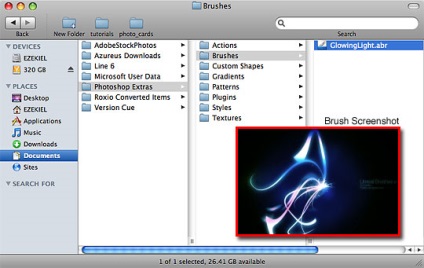
Acum, când o perie nou set (Brush) a fost mutat în Periile noastre de director și redenumit, deschis Photoshop și încărcați-l în suita (Brush) perie.
Din meniul principal selectați Edit> Preset Manager de (Editare - Preset Manager). Presetare Managerul vă permite să gestionați toate suplimentele dvs. dintr-o singură locație și. se pare să lucreze cu el un pic mai repede decât în mod direct în perie fereastra de selectie (Brush).
Selectați Perii din meniul derulant din partea de sus.
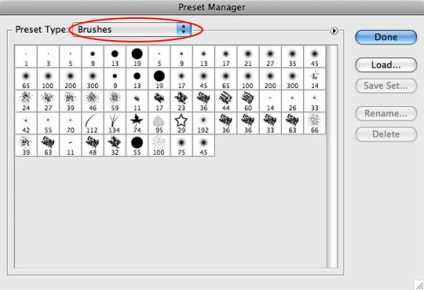
Biroul set click pe un cerc cu o săgeată, și apoi se deschide un meniu care va fi umplut cu toate disponibile (Brush) Perie de dosar Photoshop Perii (precum și din dosarul nostru secundar Perii Perii, pe care am discutat mai devreme). Vezi în exemplul meu de un set de perii GlowingLight prea.
Când faceți clic pe unul dintr-un set de pensule, Photoshop sprsit - adăugați acest nou set perie (perii) pentru a peria existentă sau înlocuiți (Brush) Perie existente. De exemplu meu, am făcut clic pe „OK“, pentru a înlocui periile existente un nou set.
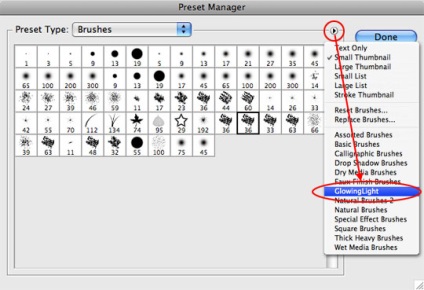
Acum puteți vedea că periile din seturile de birou au fost înlocuite cu un nou set de GlowingLight, pe care l-am ales.
Asta e tot (Brush) Perie încărcate și disponibile pentru utilizare, iar acum știi cum să adăugați perii (precum și) Forme (forme, pante, etc.) pentru a gestiona un set de Photoshop.
Nu este clar cum orientări să fie, dar doar recomandări shish. Ca cineva mai convenabil. )